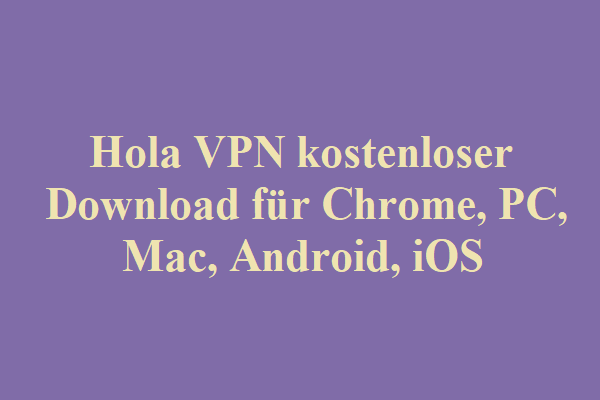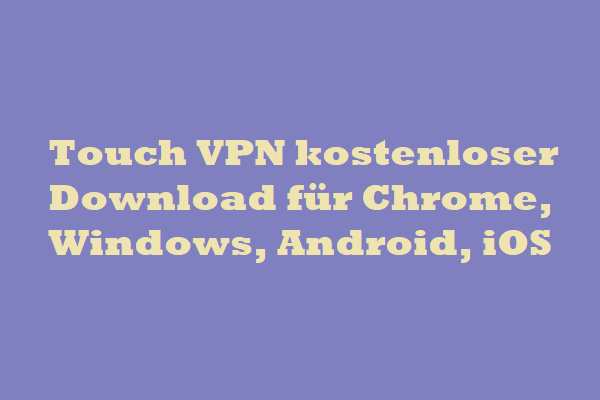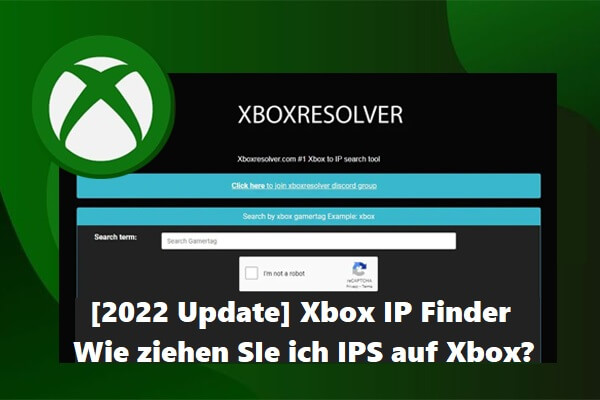In diesem Artikel wird der VPN-Dienst mit dem Namen ZenMate VPN vorgestellt und enthält eine Beschreibung, wie Chrome, PC, Firefox, Edge, Mac, Android, IOS usw. ZenMate VPN heruntergeladen werden.
ZenMate VPN Einführung
- ZenMate ist eine virtuelle spezielle Netzwerksoftwareanwendung. Sie können es verwenden, um eine Verbindung von Remote-Position zu einem Security VPN-Server herzustellen, um online auf Ihre bevorzugten Inhalte zuzugreifen.
- Mehr als 4.000 Server sind in mehr als 81 Ländern /Regionen bereitgestellt. Schnelle Geschwindigkeit anschließen. Unendliche Bandbreite.
- Behalten Sie Ihre Sicherheit und Privatsphäre. Strenge Verbotspolitik.
- ZenMate VPN kann für Chrome, Firefox, Microsoft Edge, Opera, Windows, MacOS, Android, IOS, Linux, Chromebook, Apple TV, Smart TV und OpenVPN verwendet werden.
- Ist ZenMate VPN kostenlos? ZenMate VPN bietet eine kostenlose Browser-Erweiterung für Google Chrome, Mozilla Firefox und Opera. Die Desktop- und Mobile-Apps von ZenMate VPN bieten eine kostenlose 7-Tage-Testversion. Sie können ZenMate VPN herunterladen, um es zu versuchen. Wenn Ihnen dieses VPN gefällt, können Sie einen Premium-Plan auswählen, um ihn weiter zu verwenden.
ZenMate VPN-Erweiterung für Chrome hinzufügen
Schritt 1. Sie können problemlos ZenMate Free VPN für Chrome herunterladen.
- Öffnen Sie einfach den Chrome Online-Shop und suchen Sie das ZenMate VPN, um auf die Seite der ZenMate Chrome-Erweiterung zuzugreifen.
- Darüber hinaus können Sie auch auf https://zenmate.com/products/vpn-chrome zugreifen und dann auf die Schaltfläche In Chrome hinzufügen klicken, um die Seite der ZenMate Chrome-Erweiterung zu öffnen.
Schritt 2. Klicken Sie auf In Chrome hinzufügen und dann auf Erweiterung hinzufügen, um ZenMate VPN für Ihren Google Chrome-Browser zu installieren und zu installieren.
Möglicherweise werden Sie gebeten, ein ZenMate-VPN-Konto zu erstellen, um sich im Konto anzumelden.
Schritt 3. Dann können Sie auf das ZenMate-Symbol neben der Chrome-Browser-Suchleiste klicken. Öffnen Sie das ZenMate VPN und setzen Sie sich automatisch an. Um einen anderen Server zu ändern, können Sie auf die Position ändern und die erforderliche Position für die Verbindung auswählen.
ZenMate VPN-Add-On für Firefox installieren
- Öffnen Sie den Firefox-Browser und wenden Sie sich dann zu mozilla.org.
- Suchen Sie ZenMate VPN im Suchfeld.
- Klicken Sie auf der ZenMate Free VPN-Seite In Firefox hinzufügen, um ZenMate VPN für Ihren Firefox-Browser hinzuzufügen.
- Sie können dann auf das ZenMate VPN-Symbol neben der Adressleiste klicken und es öffnen. Wählen Sie dann Ihre bevorzugte Position aus, um eine Verbindung herzustellen.
ZenMate VPN für den Opera-Browser erhalten
- Öffnen Sie den Opera-Browser und wenden Sie sich dann an opera.com.
- Durchsuchen Sie das ZenMate VPN im Erweiterungsgeschäft.
- Fügen Sie diesen kostenlosen VPN einfach zu Ihrem Oper-Browser hinzu.
ZenMate VPN für Microsoft Edge hinzufügen
Wie bei anderen Browsern können Sie in den offiziellen zusätzlichen Speicher von Microsoft Edge übertragen und die ZenMate VPN-Erweiterung des Microsoft Edge-Browsers einfach gesucht und installiert werden.
Tipp: Chrome, Firefox, Edge und Opera ZenMate Free VPN-Erweiterung liefert nur Server in 4 Ländern/Regionen und bietet eine maximale Geschwindigkeit von 2 MB/s. Um eine unbegrenzte Geschwindigkeit und die vollständige Liste des Servers zu erhalten, können Sie einen erweiterten Plan auswählen.
ZenMate VPN für PC herunterladen
Schritt 1. Wenden Sie sich an eine der folgenden URLs.
- https://zenmate.com/products/vpn-for-windows
- https://zenmate.com/products
Klicken Sie auf ZenMate abrufen oder das VPN der Windows-Schaltfläche sofort abrufen, um das ZenMate-VPN des Windows 10.10.8.7-Computers herunterzuladen.
Schritt 2. Klicken Sie auf die heruntergeladene Datei ZenMateSetup.exe, um das Installationsprogramm zu starten. Bitte installieren Sie das ZenMate VPN auf dem PC gemäß den Anweisungen.
Schritt 3. Starten Sie die ZenMate VPN-App und wählen Sie dann Ihren bevorzugten Server aus, um eine Verbindung dazu herzustellen. Nachdem das VPN erfolgreich miteinander verbunden ist, können Sie mit dem Stöbern, Streaming von Medien usw. beginnen, usw.
ZenMate VPN für Mac herunterladen
- Besuchen Sie https://zenmate.com/products/vpn-art-mac.
- Klicken Sie, um ZenMate sofort zu erhalten, und laden Sie den Mac dieses VPN unten herunter. Klicken Sie auf die Installationsdatei, um sie zu installieren.
- Öffnen Sie die ZenMate VPN-App und stellen Sie dann eine Verbindung zum Server her, um mit diesem VPN auf dem Mac zu beginnen.
Tipp: Möglicherweise müssen Sie sich für ein ZenMate VPN-Konto anmelden, um Ihre 7-Tage-kostenlose Testversion dieses VPN zu starten.
ZenMate VPN für Android erhalten
- Sie können den Google Play Store auf Ihrem Android-Telefon oder Tablet öffnen.
- Suchen Sie ZenMate VPN und klicken Sie auf Installation, um dieses VPN für Ihr Android-Gerät herunterzuladen und zu installieren.
ZenMate VPN Download für iPhone/iPad
- Sie können den App Store auf dem iPhone/iPad öffnen.
- Suchen Sie ZenMate VPN im Store, um dieses VPN zum einfachen Download zu installieren und dieses VPN für iPhone/iPad zu installieren.
Fazit
Wenn Sie ZenMate VPN mögen, können Sie seine Erweiterung für Chrome, Firefox, Edge und Opera-Browser hinzufügen oder dieses VPN für PC, Mac, Android, iOS usw. herunterladen. Sie können dieses VPN verwenden, um Ihre Lieblingsinhalte online zu durchsuchen.
Für andere Computer können Sie auf die offizielle Website der Minitool Software zugreifen.